Cemu, el emulador de Nintendo Wii U, es ahora un programa maduro con un buen rendimiento en la mayoría de las consolas. Si quieres jugar a juegos de Wii U en tu ordenador con todas las ventajas de un emulador, Cemu es el camino a seguir.
¿Por qué molestarse con los emuladores?
Hay muchas razones para emular un juego en lugar de jugarlo en hardware oficial.
Mejores gráficos: los juegos emulados pueden superar los límites de tu ordenador de juegos, ofreciendo una calidad gráfica mucho mayor y, en algunos casos, incluso un mayor rendimiento.
Mientras que The Legend of Zelda: breath of the Wild funciona a 720p a unos 30fps en una Nintendo Wii U, Cemu puede manejar muy fácilmente 4K@60fps en sistemas de gama alta, con mods de textura y gráficos para arrancar.
Facilidad de uso: una Wii U normal requiere que tengas un dispositivo adicional conectado a tu televisor, al que tendrías que cambiar y luego insertarlo en el disco del juego. Con Cemu, puedes tener todos tus juegos digitalmente en tu ordenador, que también cargará mucho más rápido que el hardware de stock.
Flexibilidad del controlador: puedes jugar con los mandos oficiales de Wii, pero no tienes que hacerlo. Si prefieres usar un controlador PS4, también puedes conectarlo a Cemu.
Cemu no puede ocupar fácilmente el lugar de una consola doméstica en el salón, pero hace un trabajo muy bueno (y podría decirse que mejor) al jugar a juegos de Wii U en el ordenador.
Cómo conseguir los juegos de Wii U Legalmente
Aunque los emuladores se utilizan habitualmente para ejecutar juegos piratas, es totalmente legal ejecutar juegos que se han arrancado de un disco real.
Para copiar juegos, necesitarás una consola Nintendo Wii U real que puedas crear en casa. El proceso casero es un poco complicado, pero vale la pena hacerlo de todas formas, ya que una Wii U casera es útil por derecho propio como consola de juegos retro.
Una vez que tengas tu Wii U homebrewed, puedes obtener juegos usando un programa llamado ddd Title Dumper. Transfiérelos a tu computadora y guárdalos todos en un solo lugar en tu disco duro para que Cemu pueda acceder fácilmente. La mayoría de los juegos de Wii U son bastante pequeños, alrededor de 2-10 GB, por lo que no ocuparán mucho espacio.
Configurando Cemu
Cemu no es el emulador más fácil de usar. El proceso de instalación es un poco complicado, y tendrás que descargar algunos archivos que normalmente se incluyen con programas como éste. Esto puede cambiar en el futuro, pero por ahora, la mayor parte de esto será manual.
Descarga la última versión de Cemu de tu sitio web y descomprime la carpeta. La carpeta se llamará «cemu_1.15.3», pero puedes renombrarla como desees y almacenarla en cualquier lugar de fácil acceso (como las carpetas Escritorio o Documentos). El contenido se verá algo así:
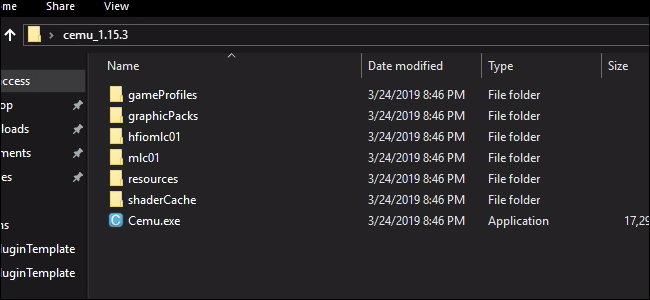
No ejecutes Cemu todavía; aún queda algo de configuración por hacer. Hay un módem llamado Cemuhook que necesitarás para paquetes de gráficos y opciones de rendimiento específicos. Descarga la versión correspondiente a tu versión de Cemu y abre la carpeta Cemuhook comprimida. Puedes arrastrar todo aquí en tu carpeta de instalación de Cemu.
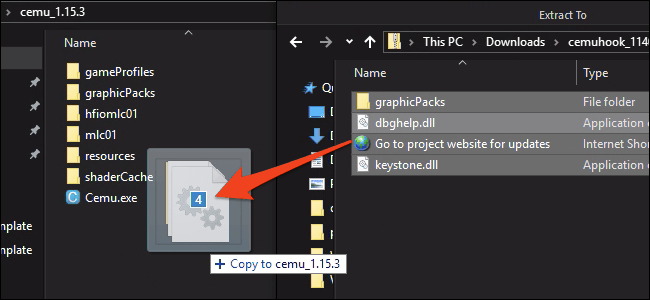
Luego vienen los paquetes de gráficos. Los paquetes de gráficos en Cemu sirven para muchos roles, desde correcciones esenciales para errores en hardware específico, para hacer que el juego se vea o funcione mejor, hasta mods completos para juegos de Wii U. Puedes descargar los más importantes desde este tracker en Github.
Abre la carpeta comprimida, presione Ctrl+A para seleccionar todo y arrástralos a la carpeta graphicsPacks en tu instalación de Cemu. No tienes que copiarlos todos si sólo estás jugando a un juego, pero son sólo archivos de texto lo suficientemente pequeños como para que no importe mucho.
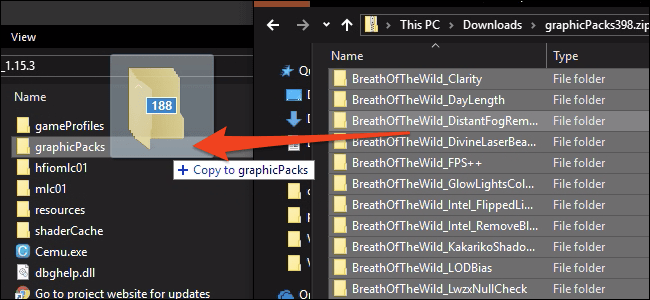
Lo último que necesitarás instalar son cachés de sombreadores. Con el funcionamiento de Cemu, cada vez que tengas que calcular un nuevo sombreador, tu juego se quedará un poco atrás mientras lo averiguas. Afortunadamente, después de haberlo hecho una vez, la respuesta se almacena en una caché y se utiliza para todos los cálculos en el futuro, así que si juegas el tiempo suficiente, será muy fácil.
Ya que probablemente no quieras pasar horas tartamudeando, puedes descargar la caché de otra persona y usarla en su lugar. Puedes encontrar una lista de cachés completos para varios juegos en el subdirectorio CemuCaches.
Descarga las cachés de los juegos a los que vayas a jugar y abre la carpeta.rar. El archivo de caché actual es un archivo.bin que querrás transferir a shaderCache/transferible/ en tu carpeta Cemu.
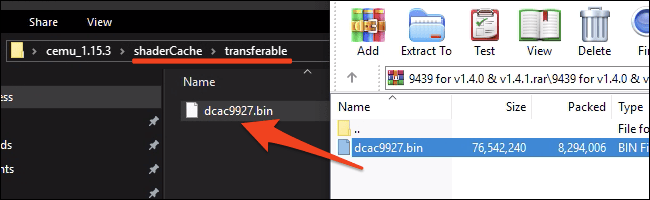
Después de todo esto, finalmente puedes abrir Cemu.exe para ejecutar el emulador. Si no puedes abrir Cemu, asegúrate de tener instaladas las últimas bibliotecas de C++.
Usando Cemu
Cemu tiene muchas opciones para configurar, así que nos quedaremos con las más importantes.
Paquetes de gráficos
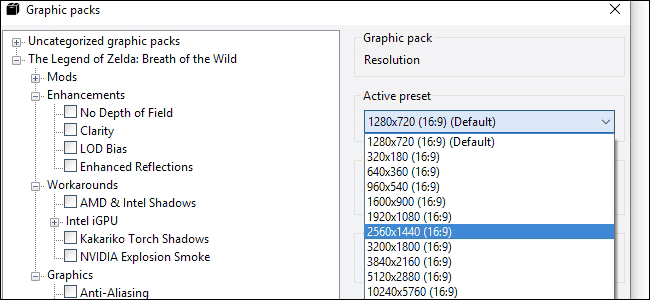
Puedes habilitar diferentes paquetes de gráficos en Opciones > Paquetes de gráficos. Estarán ordenados por juego y tendrán diferentes categorías dentro de cada juego.
La resolución es una opción importante a configurar, tanto para el rendimiento como para los visuales. Lo encontrarás junto con la resolución de sombra y la calidad de antialiasing en la categoría «Gráficos» para la mayoría de los juegos.
También encontrarás modificaciones y correcciones para juegos en los paquetes de gráficos. La mayoría de los paquetes de gráficos se pueden aplicar mientras el juego está en marcha, así que no pierdas el tiempo con las opciones y encuentra la que mejor se adapte a tus necesidades.
Conexión de los controladores
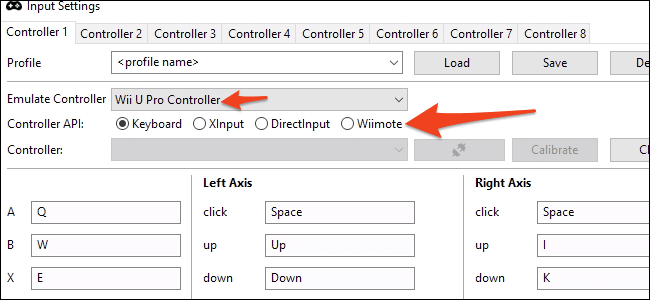
Un beneficio significativo de los emuladores es que puedes jugar con cualquier mando que prefieras. Cemu sigue siendo compatible con los mandos reales de Wii, siempre que los conectes por Bluetooth, pero puedes usar los mandos de Xbox y PlayStation de la misma manera.
Tendrás que configurar todos los botones manualmente en Opciones > Configuración de entrada, pero puedes guardar tu configuración en un perfil para no tener que hacerlo dos veces.
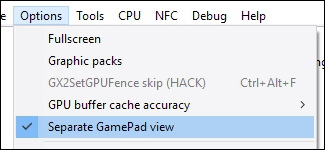
Cemu emulará un mando específico bajo el capó, y para mayor compatibilidad, probablemente deberías seguir emulando un «Wii U Pro Controller».
Esto es para que el juego que estás jugando actúa como si tuvieras el Wii U Gamepad apagado y no se viera nada en tu pantalla. Si estás jugando a un juego que utiliza la pantalla del Gamepad, tendrás que habilitar «Vista separada del Gamepad» en las opciones.
Desempeño
El rendimiento del emulador dependerá en última instancia de tu sistema, pero hay algunos ajustes que permiten maximizar el tuyo. En «Debug», encontrarás dos opciones para ajustar el temporizador del juego. Asegúrate de que están configurados como se muestra aquí, a QPC y 1ms respectivamente.
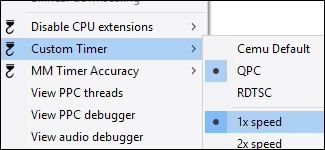
Una opción importante es la configuración de la CPU, que se encuentra en CPU > Modo. Si tienes un sistema de cuatro núcleos o superior, configúralo en Compilador de doble o triple núcleo. Esto hará que Cemu utilice más hilos y facilitará el uso de su CPU.
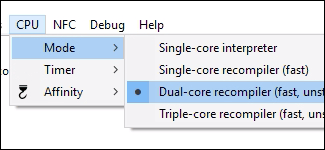
En Opciones, establece «Precisión de caché del búfer de la GPU» en Baja.
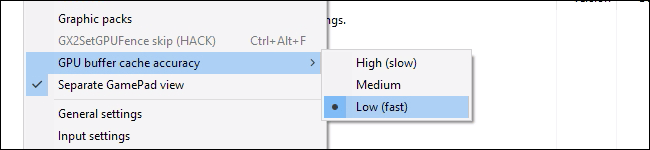
Esto debería ser suficiente para que Cemu funcione bien en tu CPU (asumiendo que no estés jugando en una tostadora). Si sigues teniendo problemas de rendimiento, es posible que esté relacionado con la GPU, así que intenta reducir la resolución y los gráficos del juego en la configuración de los paquetes de gráficos.
Una vez que estés listo, estarás listo para empezar a jugar. Si no ves tus juegos en la ventana principal, es posible que tengas que añadir la ruta en Opciones > Configuración general > Rutas de juego.


¿Tienes alguna pregunta o problema relacionado con el tema del artículo? Queremos ayudarte.
Deja un comentario con tu problema o pregunta. Leemos y respondemos todos los comentarios, aunque a veces podamos tardar un poco debido al volumen que recibimos. Además, si tu consulta inspira la escritura de un artículo, te notificaremos por email cuando lo publiquemos.
*Moderamos los comentarios para evitar spam.
¡Gracias por enriquecer nuestra comunidad con tu participación!